有的小伙伴在飞书中对文字文档进行编辑时会发现文档页面上方没有工具栏,这对于习惯使用工具来对文档进行编辑的小伙伴来说编辑难度无疑是较高的。其实在飞书中我们可以在每一行的左侧找到一个图标,点击该图标就能看到各种工具,当我们想要在文档中进行分栏添加时,我们也可以通过点击打开工具图标,然后在菜单列表中找到“在下方添加”选项,接着就能看到分栏工具,并选择自己需要的分栏数量了。有的小伙伴可能不清楚具体的操作方法,接下来小编就来和大家分享一下飞书在文档中增加分栏的方法。

1、第一步,我们点击打开飞书软件之后,在页面左侧列表中点击打开“云文档”选项

2、第二步,进入云文档页面之后,我们在该页面中点击打开一个需要编辑的在线文档

3、第三步,进入文档编辑页面之后,我们点击一个左侧的工具图标,然后在菜单列表中点击“在下方添加”选项

4、第四步,接着我们点击分栏工具,然后在子菜单列表中点击选择自己需要的分栏数量

5、第五步,选择好分栏数量之后,我们在文档中就能看到添加好的分栏,并在分栏中进行内容添加了

以上就是小编整理总结出的关于飞书在文档中增加分栏的方法,我们在飞书中点击打开一个需要编辑的文档,然后点击某一行左侧的工具图标,接着在菜单列表中点击“在下方添加”选项,然后在菜单列表中点击分栏工具,再选择自己需要的分栏数量即可,感兴趣的小伙伴快去试试吧。
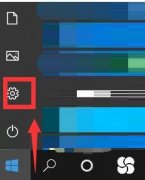 Photoshop2020对电脑的配置要求有哪些-Phot
Photoshop2020对电脑的配置要求有哪些-Phot
有很多朋友想要安装Photoshop2020版,但是又不知道它对电脑的配置......
阅读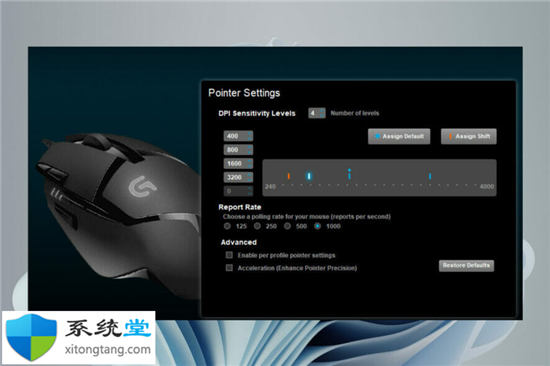 鼠标dpi如何检查?在Windows11上检查DPI的方法
鼠标dpi如何检查?在Windows11上检查DPI的方法
鼠标dpi如何检查?在Windows11上检查DPI的方法 如果您是厌倦了在 ......
阅读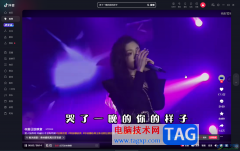 抖音电脑版拉黑某个人的方法教程
抖音电脑版拉黑某个人的方法教程
抖音是很多小伙伴每天都在使用的一款软件,在其中有非常丰富......
阅读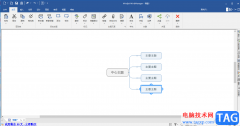 mindmanager导出pdf文件的方法
mindmanager导出pdf文件的方法
mindmanager是一款制作思维导图的编辑软件,这款软件目前被很多......
阅读 Android手机忘记锁屏密码及锁屏图案解锁怎
Android手机忘记锁屏密码及锁屏图案解锁怎
1、手机连接电脑,不要打开数据连接,在充电模式下进行。 2、......
阅读 索尼宣布收购 Haven Studio
索尼宣布收购 Haven Studio AMD Genoa EPYC 主板泄漏:S
AMD Genoa EPYC 主板泄漏:S Newzoo:云流媒体游戏市场
Newzoo:云流媒体游戏市场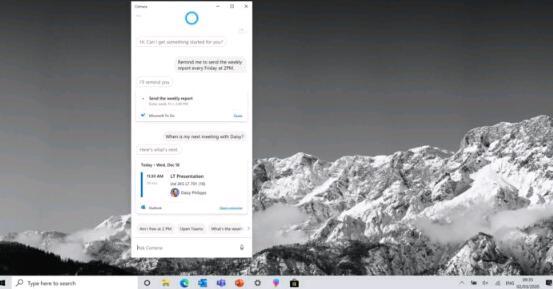 Windows10 正在为Cortana,We
Windows10 正在为Cortana,We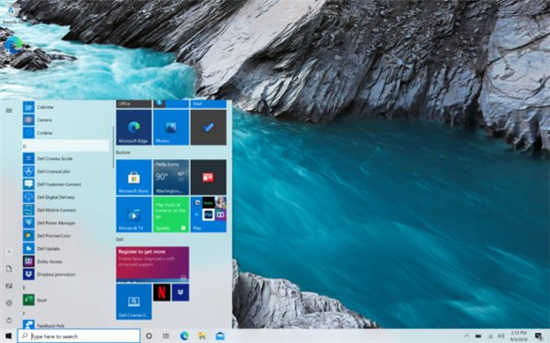 KB5000736功能更新Windows10
KB5000736功能更新Windows10 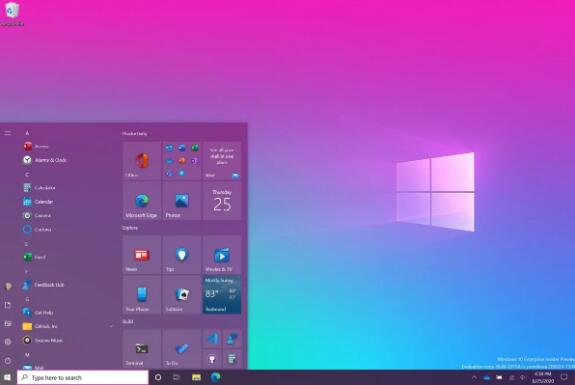 微软发布了Windows10 Build
微软发布了Windows10 Build  Intel封禁UEFI兼容模式:2
Intel封禁UEFI兼容模式:2 Google Chrome 91.0.4472.164 修复
Google Chrome 91.0.4472.164 修复 口袋妖怪绿宝石金手指 绿
口袋妖怪绿宝石金手指 绿 地下城堡3图12空灵山学院
地下城堡3图12空灵山学院 鬼泣巅峰之战3月10日更新
鬼泣巅峰之战3月10日更新 梅捷NVIDIA显卡为什么这么
梅捷NVIDIA显卡为什么这么 旌宇显卡驱动怎么下载
旌宇显卡驱动怎么下载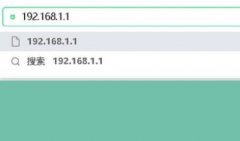 wifi上传速度慢解决方法
wifi上传速度慢解决方法 基士得耶是哪个国家的品
基士得耶是哪个国家的品 InDesign透明度模式为正片
InDesign透明度模式为正片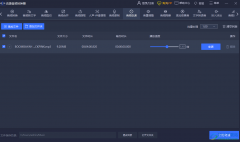 迅捷音频转换器调整音频
迅捷音频转换器调整音频 wps让分享的文档永不过
wps让分享的文档永不过 Word文档将图片另存为JPG格
Word文档将图片另存为JPG格 win10音频管理器怎么设置耳
win10音频管理器怎么设置耳 Android 6.0怎么样?
Android 6.0怎么样? wifi破解(PC版)教程
wifi破解(PC版)教程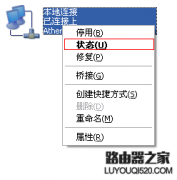 如何查看电脑、手机的M
如何查看电脑、手机的M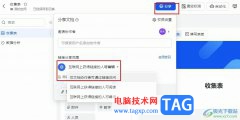
飞书是很多小伙伴都在使用的一款移动办公软件,在这款软件中,我们可以根据自己的需求对在线文档、在线表格或是收集表等进行编辑,功能十分的丰富。有的小伙伴在使用飞书软件的过程中...
次阅读
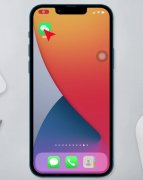
1、打开手机微信,点击底部发现,点击附近选项。2、进入页面后,选择顶部附近的人,点击要添加的好友。3、选择打招呼,输入内容,点击右上角的发送即可。...
次阅读
飞书是很多小伙伴都在使用的一款办公软件,在这款软件中,有的小伙伴经常会遇到需要翻译的文档,在飞书的文档编辑页面中,我们可以打开“...”图标,然后在下拉列表中找到“翻译为”选...
次阅读
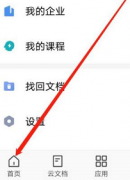
一些用户在使用WPS Office软件的时候,不是很熟悉WPS Office怎样上传文件?下面这篇内容就为大伙带来了WPS Office上传文件的操作步骤,感兴趣的用户一起来下文中看看吧。...
次阅读
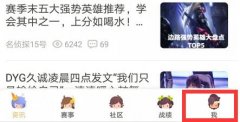
在王者营地中,怎样修改自己的名字呢?其实非常的简单,只需几步,按照下面的操作就可以修改名字了,看看具体的操作步骤吧~...
次阅读
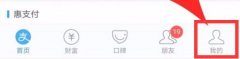
在每日优鲜app上开通了会员自动续费服务,不再需要时想要关闭,应该从哪里关闭呢?一般自动扣费是和支付宝开通的服务,在支付宝里就可以关闭了,下面就教大家如何操作~...
次阅读
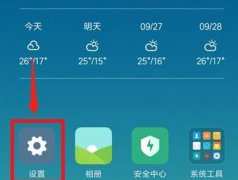
恢复出厂之后虽然可以清理很多的垃圾释放更多的空间,但是也有很多的用户遇到了联系人消失的情况,所以下面就帮助你们恢复,不知道恢复出厂设置后怎么找回联系人的可以看看。...
次阅读
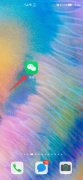
1、打开微信,点击发现,朋友圈。2、长按右上角的相机图标,进入发布文字界面。3、输入需要的文字内容,发表即可。...
次阅读
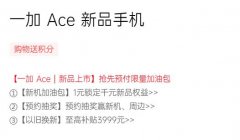
据悉,一加将在4月21日晚正式发布一款一加ace游戏手机,它有着天玑8100神u加持,提供优秀的线性马达等游戏相关配置,那么这款手机价格大概多少钱呢。...
次阅读
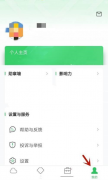
小伙伴们知道希沃教学白板怎么填写个人简介吗?今天小编就来讲解希沃教学白板填写个人简介的方法,感兴趣的快跟小编一起来看看吧,希望能够帮助到大家。...
次阅读
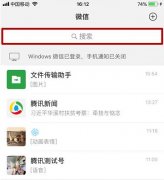
微信指数怎么看是很多用户都不知道的,这款功能是以微信的大数据为基础的有着很多的相关特色,其实进入搜索直接寻找就可以看了,看看怎么操作吧。...
次阅读

爱奇艺最多可以五个人共用。一般为手机端App两个、PAD端App一个、电脑端App一个、网页端一个。...
次阅读
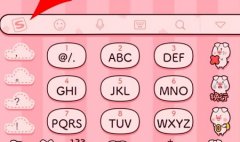
搜狗输入法重力皮肤是之前特别有趣的新皮肤,在输入的时候皮肤会动,非常的有意思,很多用户不知道怎么设置,下面来看看详细的设置方法吧。...
次阅读
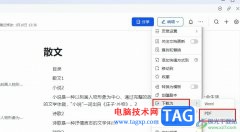
很多小伙伴在日常办公中都离不开飞书这款软件,在飞书中,我们可以预约线上会议,还能在飞书中创建各种格式的在线文档。有的小伙伴在使用飞书对在线文档进行编辑时想要将编辑好的文字...
次阅读
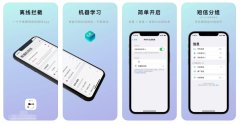
现如今很多人都深受垃圾骚扰短信的困扰,骚扰信息层出不穷,这时大家就需要一款短信拦截软件,那么熊猫吃短信这款app好用吗?下面就来为大家具体介绍一下,一起看看吧...
次阅读